Saiba como criar um desbotamento Gradual no Photoshop
um dos efeitos mais simples e comuns do Photoshop é o desbotamento. Em nosso tutorial abaixo, fornecemos sete etapas simples sobre como desbotar uma imagem no Photoshop.
abra o arquivo original.

coloque a foto em sua própria camada.
se a imagem estiver em uma camada de fundo conforme ilustrado abaixo, você precisará clicar duas vezes na imagem no painel Camadas para colocá-la em sua própria camada que pode ser alterada. Quando o painel nova camada aparecer, clique em OK.
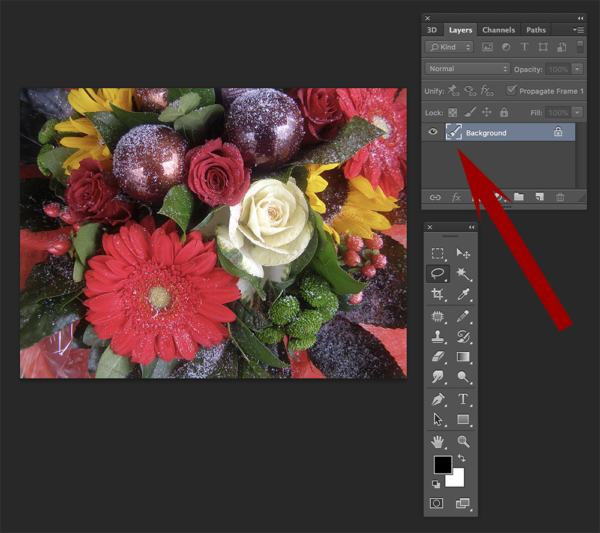
o painel de camadas agora deve ficar assim:
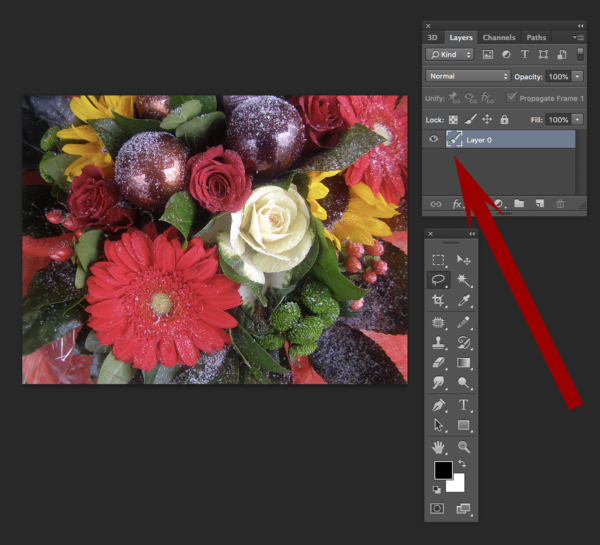
adicione uma máscara de camada à sua nova camada.
clique no ícone “máscara” na parte inferior da paleta.
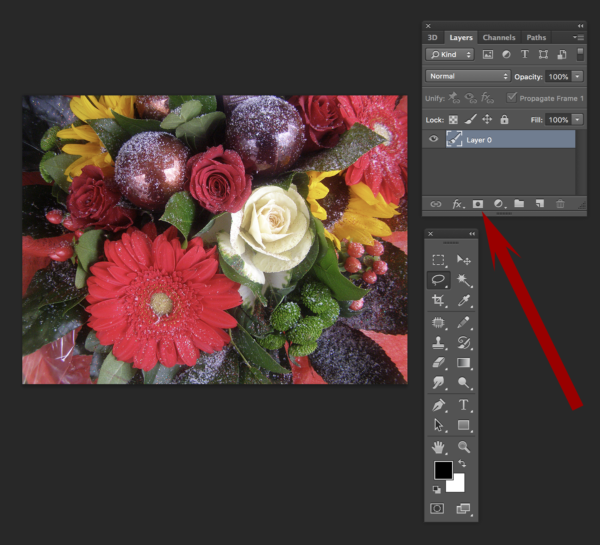
um retângulo vinculado aparecerá nessa camada.
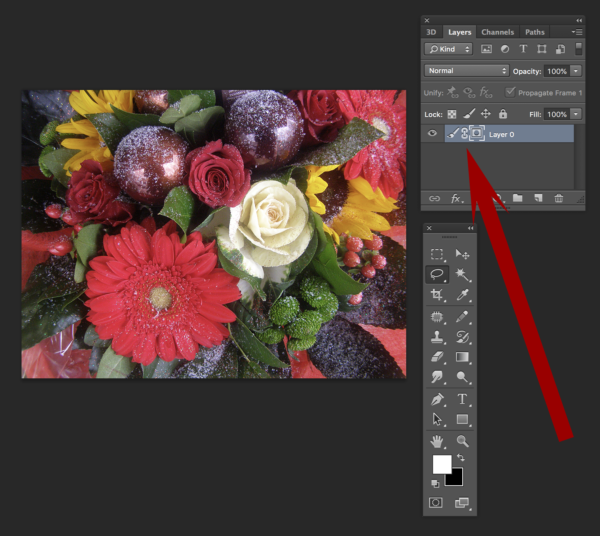
Escolha a ferramenta de gradiente a partir da paleta de ferramentas
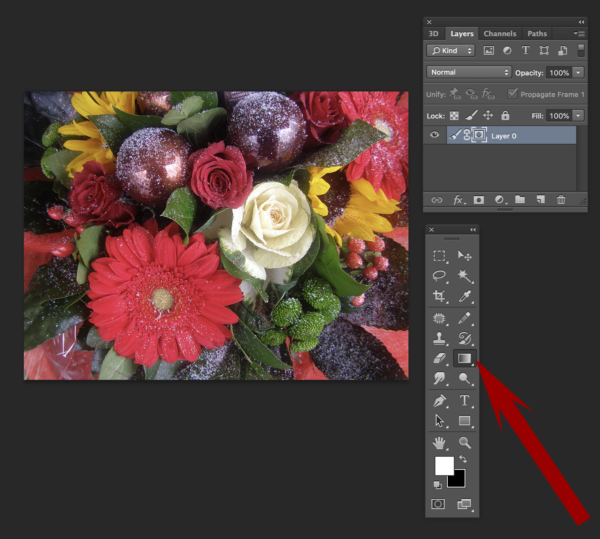
certifique-se de que a barra de ferramentas visualizações preto-para-branco ou preto-para-gradiente transparentes
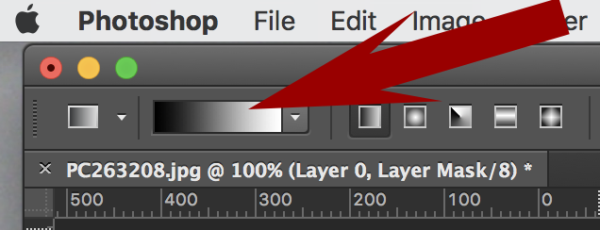
Verifique a sua paleta de camadas.
a máscara de camada está destacada? Se não, clique nele. A apenas um passo de saber como desbotar uma imagem no Photoshop.
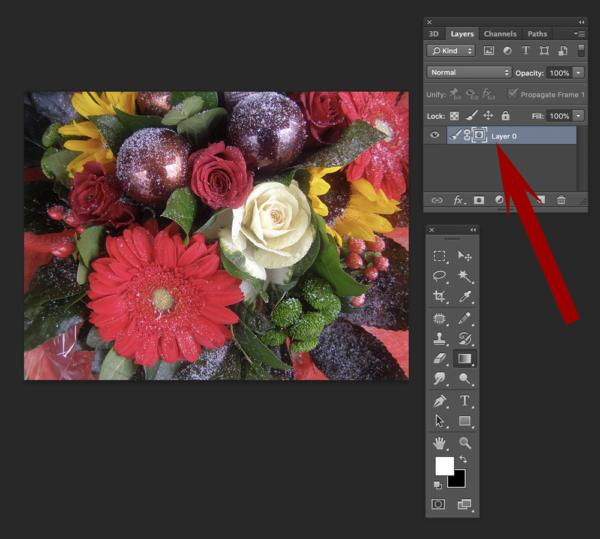
Determine o ponto de partida do desbotamento.
coloque o cursor no ponto da imagem que deseja ser a mais leve, clique e arraste até o ponto em que deseja que o fade comece.

Agora Você Sabe Como Para Desvanecer de Uma Imagem no Photoshop CS6
este artigo Foi Como Fade de Uma Imagem no Photoshop útil?